MÁY TÍNH CÔNG NGHIỆP
Hướng Dẫn Cách Quay Màn Hình Máy Tính Cực Đơn Giản
Quay màn hình máy tính là một tính năng vô cùng thuận lợi, giúp người dùng dễ dàng ghi lại nội dung trên màn hình để phục vụ cho công việc, học tập hoặc giải trí. Dù bạn muốn lưu lại bài giảng trực tuyến, hướng dẫn sử dụng phần mềm hay quay video chơi game, việc sử dụng công cụ quay màn hình sẽ mang đến giải pháp nhanh chóng và hiệu quả. Trong bài viết sau đây, Onfac sẽ hướng dẫn cách quay màn hình máy tính cực đơn giản.
Mục đích của việc quay màn hình trên máy tính là gì?
Quay màn hình máy tính là một công cụ hữu ích trong việc ghi lại quá trình giải quyết vấn đề hoặc sửa chữa các lỗi phát sinh, giúp người dùng dễ dàng theo dõi và chia sẻ cách khắc phục. Đồng thời, đây cũng là phương pháp hiệu quả để tạo ra các video hướng dẫn sử dụng, giúp người xem hiểu rõ hơn về cách làm việc với ứng dụng hoặc thiết bị một cách chi tiết và dễ dàng.
Không chỉ dừng lại ở đó, quay màn hình còn hỗ trợ ghi lại các cuộc họp quan trọng, nội dung bài giảng trực tuyến hay là những trận đấu game hấp dẫn. Nhờ đó, người dùng tạo ra những nội dung chất lượng cao. Phục vụ cho mạng xã hội, kênh YouTube cá nhân hoặc các mục đích công việc và giải trí khác.
Hướng dẫn cách quay màn hình máy tính cực nhanh chóng-đơn giản
Hướng dẫn cách quay màn hình Win 7 và Win 8
Vào phần tìm kiếm gõ problem step recorder và nhấn chọn Record steps to reproduce a problem.
Nhấn chọn nút Start Record: bắt đầu quay màn hình.
Nhấn chọn nút Stop Record: kết thúc quá trình quay màn hình.
Tiến hành đặt tên cho file, sau đó nhấn Save để lưu lại.
Cần giải nén file vừa tạo để xem được video, truy cập vào thư mục vừa giải nén.
Hướng dẫn cách quay màn hình Win 10 và Win 11
Trước tiên hãy nhấn tổ hợp phím “Window + G” để mở công cụ Game Bar.
Ngay thanh “Capture”, nhấn chọn dấu chấm để bắt đầu quay màn hình máy tính. Trường hợp muốn ghi cả giọng nói hay âm thanh bên ngoài bằng cách nhấp vào biểu tượng micro.
Để dừng lại quá trình quay màn hình hãy nhấn vào biểu tượng hình vuông (nút Stop).
Video quay màn hình sẽ được lưu tự động vào máy tính với thông báo “Game clip recorded”.
Tham khảo: Task Manager Là Gì? Cách Sử Dụng Trình Quản Lý Tác Vụ Máy Tính Đơn Giản
Lời kết
Trên đây là những cách đơn giản và dễ hiểu nhất để quay màn hình máy tính, giúp bạn ghi lại nội dung một cách nhanh chóng và hiệu quả. Nếu bạn thấy bài viết hữu ích, đừng quên chia sẻ cho bạn bè và người thân để cùng áp dụng nhé!
Ngoài ra, nếu bạn đang tìm kiếm một chiếc máy tính công nghiệp nhỏ gọn, hiệu suất mạnh mẽ, đáp ứng mọi tác vụ một cách ổn định. Thì Onfac chính là sự lựa chọn hoàn hảo, tại đây cung cấp nhiều mẫu máy tính công nghiệp chất lượng cao với mức giá vô cùng hợp lý. Liên hệ ngay hotline của Onfac để được tư vấn chi tiết và lựa chọn sản phẩm phù hợp nhất!
ONFAC - Chuyên cung cấp - ATSCADA - ATBOX - TOUCH PC - ATGATEWAY - SMART IO - MÀN HÌNH HMI...Được khách hàng tin dùng tại Việt Nam.


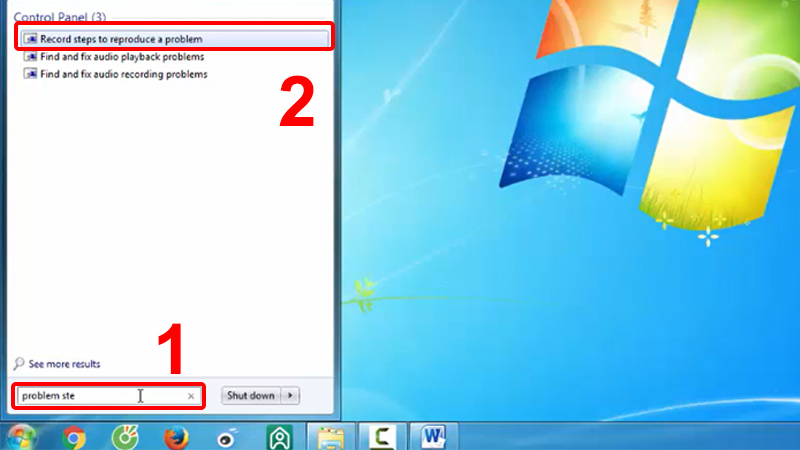

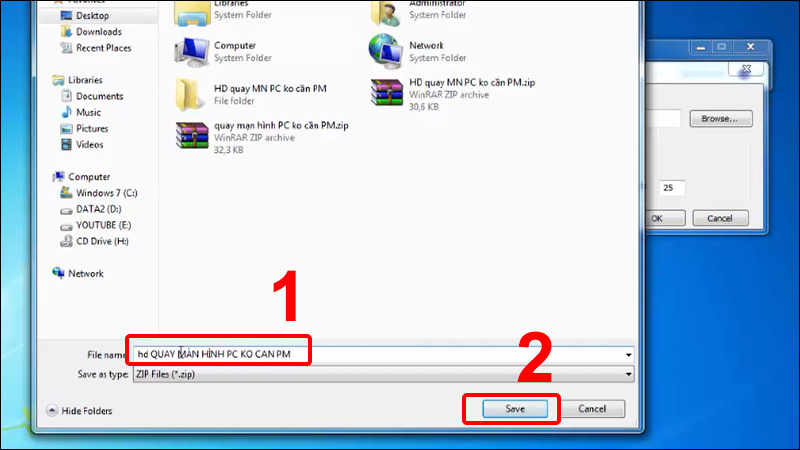
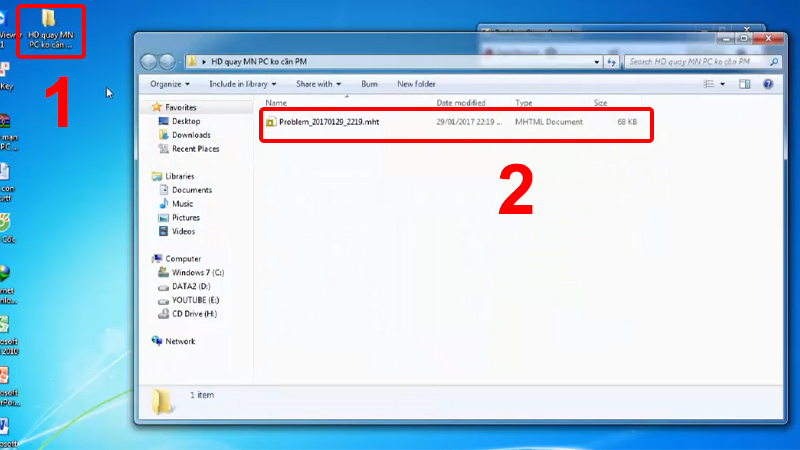
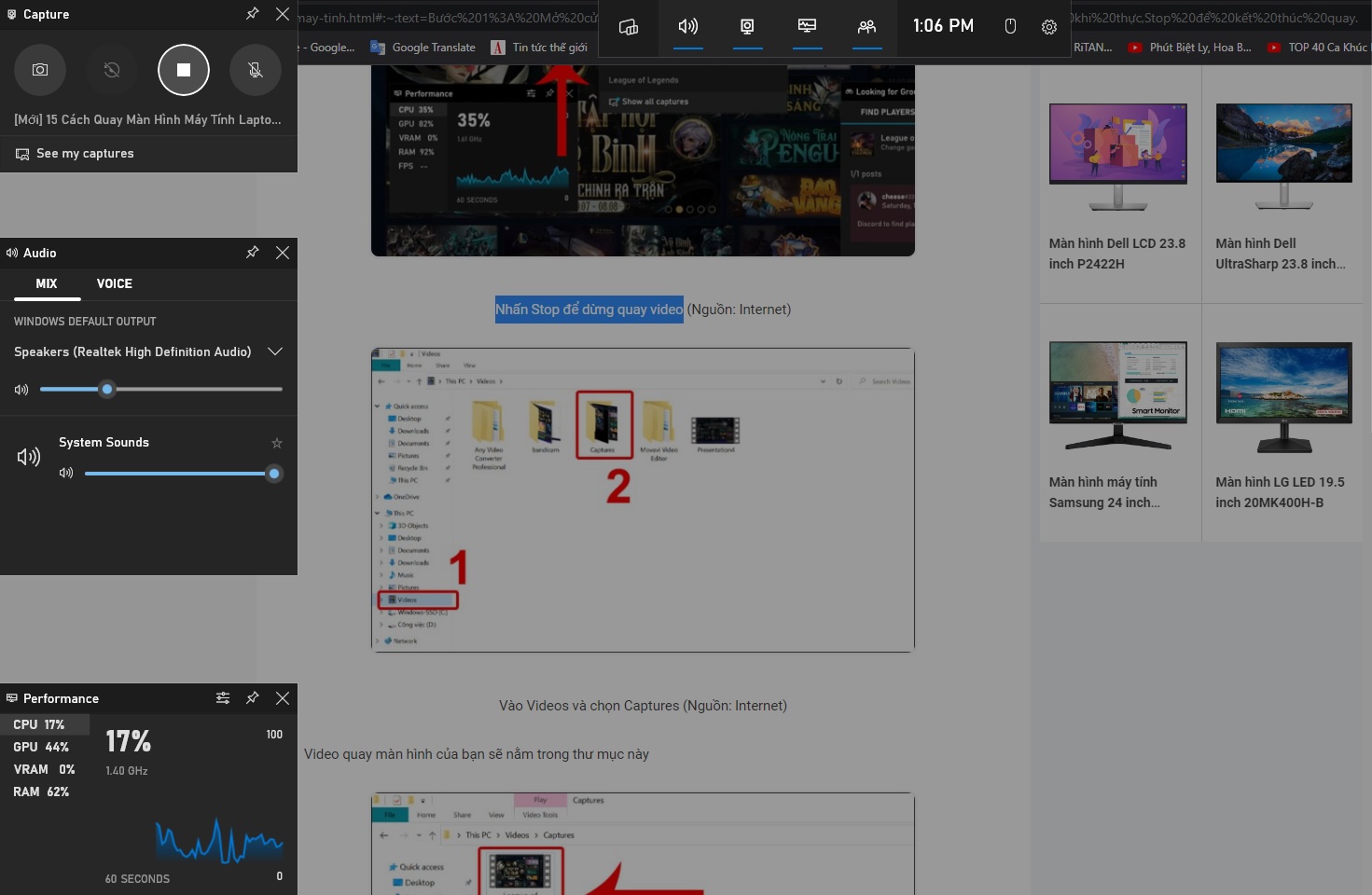
 Hotline: 02838425001
Hotline: 02838425001 Tư vấn báo giá
Tư vấn báo giá
Bài viết liên quan
Cách chỉnh phông chữ trên máy tính nhanh nhất chỉ trong 1 cú Click chuột
Bật mí ngay cách chỉnh phông chữ trên máy tính nhanh nhất chỉ trong 1 [...]
Th11
Cách Sửa Lỗi Không Vào Được Google Trên Máy Tính Hiệu Quả
Trong quá trình sử dụng máy tính, chắc hẳn không ít lần bạn gặp phải [...]
Th10
Bytefence Anti-Malware Là Gì? Cách Gỡ Bỏ Hoàn Toàn Bytefence Anti-Malware Khỏi Máy Tính
Khi sử dụng máy tính, chắc hẳn bạn đã từng gặp tình huống một phần [...]
Th9
Hướng Dẫn Diệt Malware Trên Máy Tính Nhanh Chóng, Hiệu Quả
Trong thời đại số hóa, máy tính không chỉ là công cụ làm việc mà [...]
Th8
Cách Ẩn IP Máy Tính Đơn Giản Ai Cũng Làm Được
Cách ẩn IP máy tính giúp truy cập các nội dung bị giới hạn theo [...]
Th7
Xóa Cache DNS Trên Máy Tính Bằng Lệnh Flush DNS
Trong quá trình truy cập Internet, hệ điều hành sẽ lưu trữ tạm thời các [...]
Th6